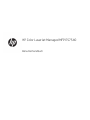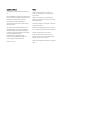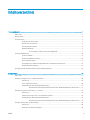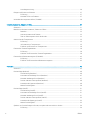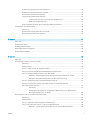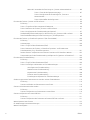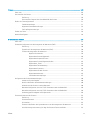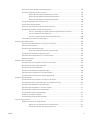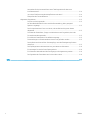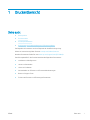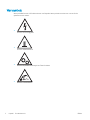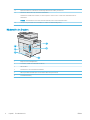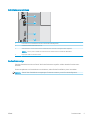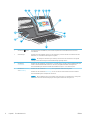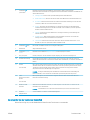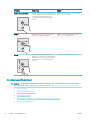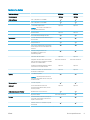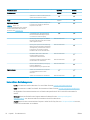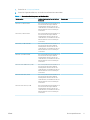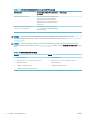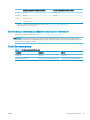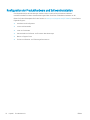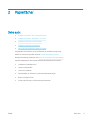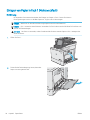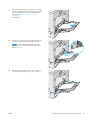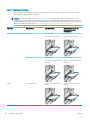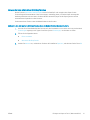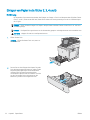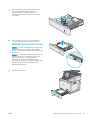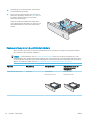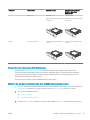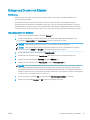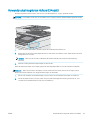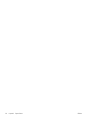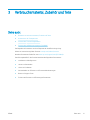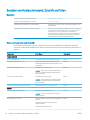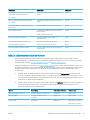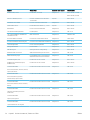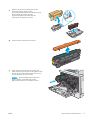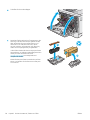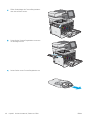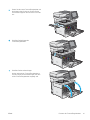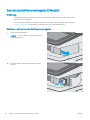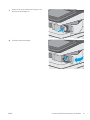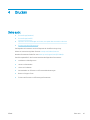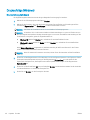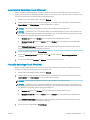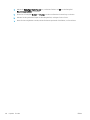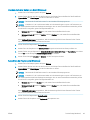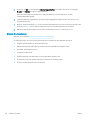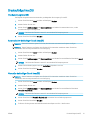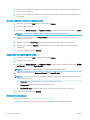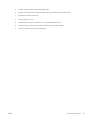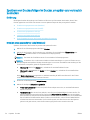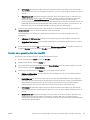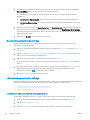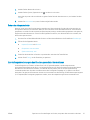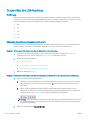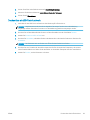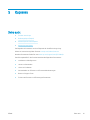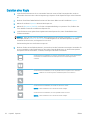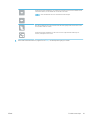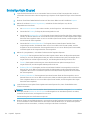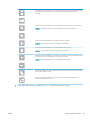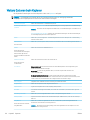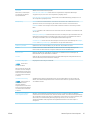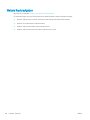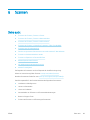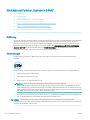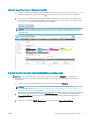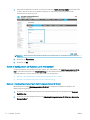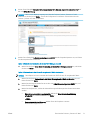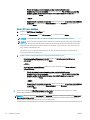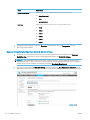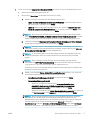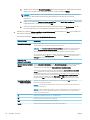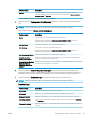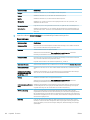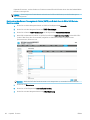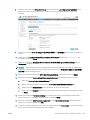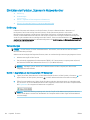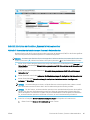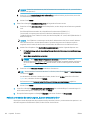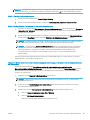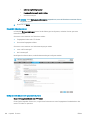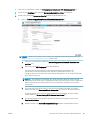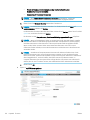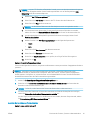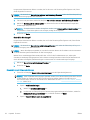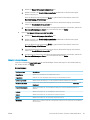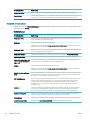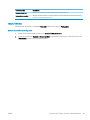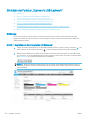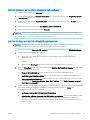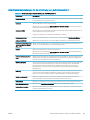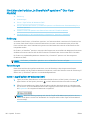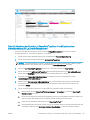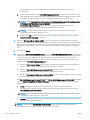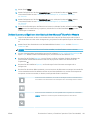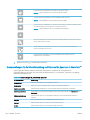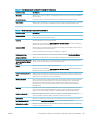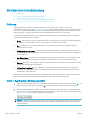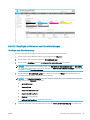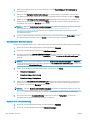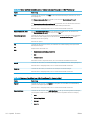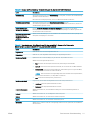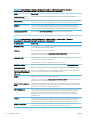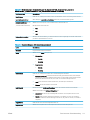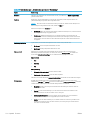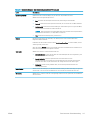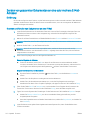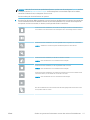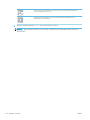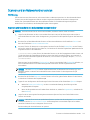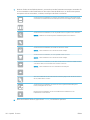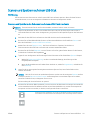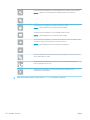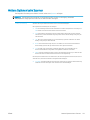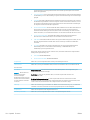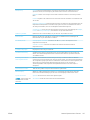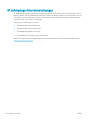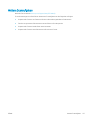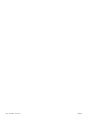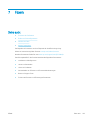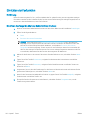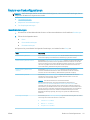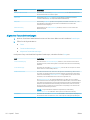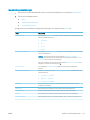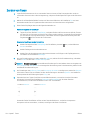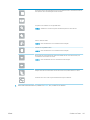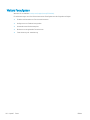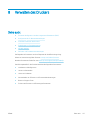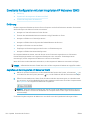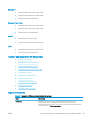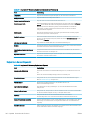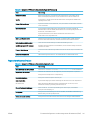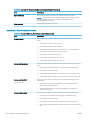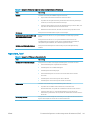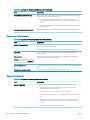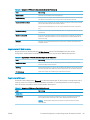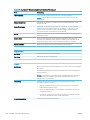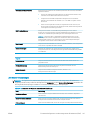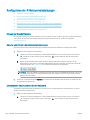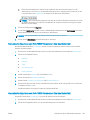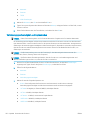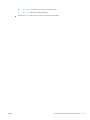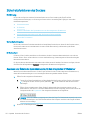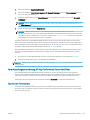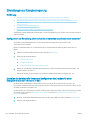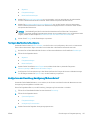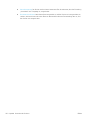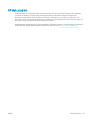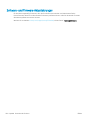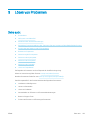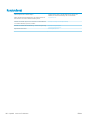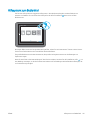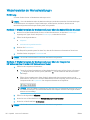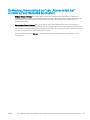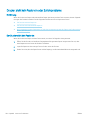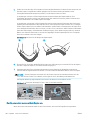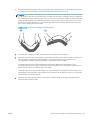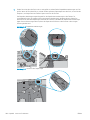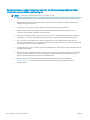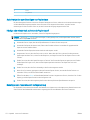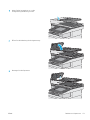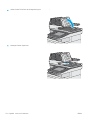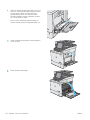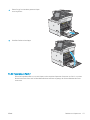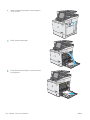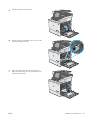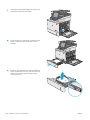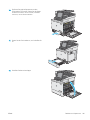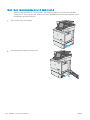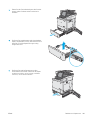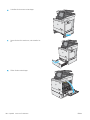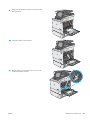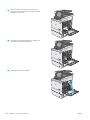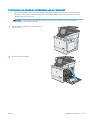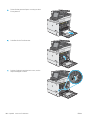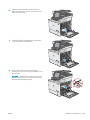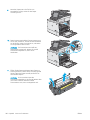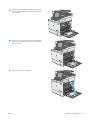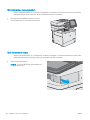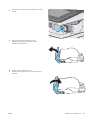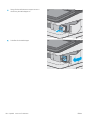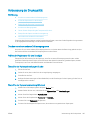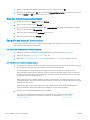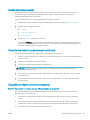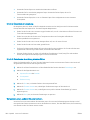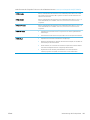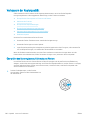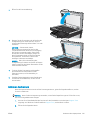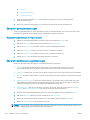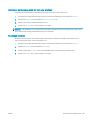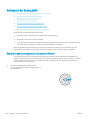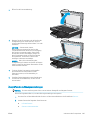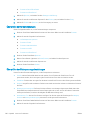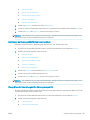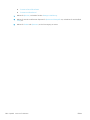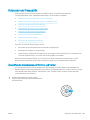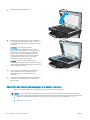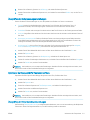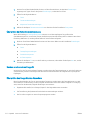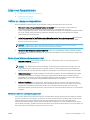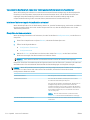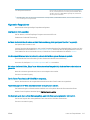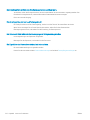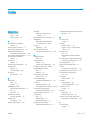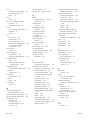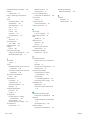HP Color LaserJet Managed MFP E57540 series Benutzerhandbuch
- Typ
- Benutzerhandbuch

HP Color LaserJet Managed MFP E57540
Benutzerhandbuch

Copyright und Lizenz
© Copyright 2018 HP Development Company,
L.P.
Die Vervielfältigung, Adaption oder Übersetzung
ist ohne vorherige schriftliche Genehmigung nur
im Rahmen des Urheberrechts zulässig.
Die in diesem Dokument enthaltenen
Informationen können ohne Vorankündigung
geändert werden.
Für HP Produkte und Dienste gelten nur die
Gewährleistungen, die in den ausdrücklichen
Gewährleistungserklärungen des jeweiligen
Produkts bzw. Dienstes aufgeführt sind. Dieses
Dokument gibt keine weiteren
Gewährleistungen. HP haftet nicht für
technische oder redaktionelle Fehler oder
Auslassungen in diesem Dokument.
Edition 2, 1/2019
Marken
Adobe
®
, Adobe Photoshop
®
, Acrobat
®
und
Pos
tScript
®
sind Marken von Adobe Systems
Incor
porated.
Apple und das Apple-Logo sind Marken von
Apple Inc., eingetragen in den USA und anderen
Ländern/Regionen.
macOS ist eine Marke von Apple Inc. in den USA
und anderen Ländern.
AirPrint ist eine eingetragene Marke von Apple,
Inc., in den USA und anderen Ländern/Regionen.
Google™ ist eine Marke von Google Inc.
Microsoft®, Windows®, Windows® XP und
Windows Vista® sind in den USA eingetragene
Marken der Microsoft Corporation.
UNIX
®
ist eine eingetragene Marke von The Open
Gro
up.

Inhaltsverzeichnis
1 Druckerübersicht ....................................................................................................................................................................................... 1
Siehe auch: ................................................................................................................................................................................ 1
Warnsymbole ............................................................................................................................................................................ 2
Druckansichten ......................................................................................................................................................................... 3
Vorderansicht des Druckers ............................................................................................................................... 3
Rückansicht des Druckers ................................................................................................................................... 4
Schnittstellenanschlüsse .................................................................................................................................... 5
Bedienfeldanzeige ............................................................................................................................................... 5
So verwenden Sie das Touchscreen-Bedienfeld ........................................................................ 7
Druckerspezikationen ............................................................................................................................................................ 8
Technische Daten ................................................................................................................................................. 9
Unterstützte Betriebssysteme ........................................................................................................................ 10
Druckerabmessungen ....................................................................................................................................... 13
Stromverbrauch, elektrische Spezikationen und akustische Emissionen .............................................. 15
Bereich Betriebsumgebung ............................................................................................................................. 15
Konguration der Produkthardware und Softwareinstallation ...................................................................................... 16
2 Papierfächer ............................................................................................................................................................................................ 17
Siehe auch: .............................................................................................................................................................................. 17
Einlegen von Papier in Fach 1 (Mehrzweckfach) ............................................................................................................... 18
Einführung .......................................................................................................................................................... 18
Fach 1 Papierausrichtung ................................................................................................................................. 20
Verwenden des alternativen Briefkopfmodus .............................................................................................. 21
Aktivieren des alternativen Briefkopfmodus über die Bedienfeldmenüs des Druckers .... 21
Einlegen von Papier in die Fächer 2, 3, 4 und 5 ................................................................................................................. 22
Einführung .......................................................................................................................................................... 22
Papierausrichtung in Fach 2 und 550-Blatt-Fächern .................................................................................. 24
Verwenden des alternativen Briefkopfmodus .............................................................................................. 25
Aktivieren des alternativen Briefkopfmodus über die Bedienfeldmenüs des Druckers .... 25
Einlegen und Drucken von Umschlägen ............................................................................................................................. 26
Einführung .......................................................................................................................................................... 26
Bedrucken von Briefumschlägen .................................................................................................................... 26
DEWW iii

Umschlagausrichtung ....................................................................................................................................... 26
Einlegen und Drucken von Etiketten ................................................................................................................................... 27
Einführung .......................................................................................................................................................... 27
Manuelle Zufuhr von Etiketten ........................................................................................................................ 27
Verwenden des integrierten Hefters (C-Modell) ................................................................................................................ 29
3 Verbrauchsmaterial, Zubehör und Teile .............................................................................................................................................. 31
Siehe auch: .............................................................................................................................................................................. 31
Bestellen von Verbrauchsmaterial, Zubehör und Teilen .................................................................................................. 32
Bestellen ............................................................................................................................................................. 32
Verbrauchsmaterial und Zubehör ................................................................................................................... 32
Teile zur Selbstreparatur durch den Kunden ................................................................................................. 33
Austauschen der Tonerpatronen ......................................................................................................................................... 35
Einführung .......................................................................................................................................................... 35
Informationen zu Tonerpatronen ................................................................................................................... 35
Entfernen und Ersetzen von Tonerpatronen ................................................................................................ 36
Ersetzen des Tonerauangbehälters ................................................................................................................................. 39
Einführung .......................................................................................................................................................... 39
Ausbauen und Ersetzen des Tonerauangbehälters .................................................................................. 39
Ersetzen des Heftklammermagazins (C-Modelle) ............................................................................................................ 42
Einführung .......................................................................................................................................................... 42
Entfernen und Ersetzen des Heftklammernmagazins ................................................................................ 42
4 Drucken .................................................................................................................................................................................................... 45
Siehe auch: .............................................................................................................................................................................. 45
Druckaufträge (Windows) ..................................................................................................................................................... 46
Druckanleitung (Windows) ............................................................................................................................... 46
Automatischer beidseitiger Druck (Windows) ............................................................................................... 47
Manueller beidseitiger Druck (Windows) ....................................................................................................... 47
Drucken mehrerer Seiten pro Blatt (Windows) ............................................................................................. 49
Auswählen der Papiersorte (Windows) .......................................................................................................... 49
Weitere Druckaufgaben .................................................................................................................................... 50
Druckaufträge (macOS) ......................................................................................................................................................... 51
Druckanleitung (macOS) ................................................................................................................................... 51
Automatischer beidseitiger Druck (macOS) .................................................................................................. 51
Manueller beidseitiger Druck (macOS) ........................................................................................................... 51
Drucken mehrerer Seiten pro Blatt (macOS) ................................................................................................. 52
Auswählen des Papiertyps (macOS) ............................................................................................................... 52
Weitere Druckaufgaben .................................................................................................................................... 52
Speichern von Druckaufträgen im Drucker, um später oder vertraulich zu drucken .................................................. 54
Einführung .......................................................................................................................................................... 54
iv DEWW

Erstellen eines gespeicherten Jobs (Windows) ............................................................................................. 54
Erstellen eines gespeicherten Jobs (macOS) ................................................................................................ 55
Drucken eines gespeicherten Auftrags .......................................................................................................... 56
Löschen eines gespeicherten Auftrags .......................................................................................................... 56
Löschen eines Jobs, der auf dem Drucker gespeichert ist ..................................................... 56
Ändern des Jobspeicherlimits ..................................................................................................... 57
Zur Auftragsabrechnung an den Drucker gesendete Informationen ........................................................ 57
Drucken über den USB-Anschluss ....................................................................................................................................... 58
Einführung .......................................................................................................................................................... 58
Aktivieren des USB-Anschlusses zum Drucken ............................................................................................ 58
Drucken über ein USB-Flash-Laufwerk ......................................................................................................... 59
5 Kopieren ................................................................................................................................................................................................... 61
Siehe auch: .............................................................................................................................................................................. 61
Erstellen einer Kopie .............................................................................................................................................................. 62
Beidseitige Kopie (Duplex) .................................................................................................................................................... 64
Weitere Optionen beim Kopieren ......................................................................................................................................... 66
Weitere Kopieraufgaben ....................................................................................................................................................... 68
6 Scannen ................................................................................................................................................................................................... 69
Siehe auch: .............................................................................................................................................................................. 69
Einrichten der Funktion „Scannen in E-Mail“ ...................................................................................................................... 70
Einführung .......................................................................................................................................................... 70
Vorbereitungen .................................................................................................................................................. 70
Schritt 1: Zugri auf den HP Webserver (EWS) ............................................................................................. 71
Schritt 2: Kongurieren der Netzwerkidentikationseinstellungen .......................................................... 71
Schritt 3: Kongurieren der Funktion „An E-Mail senden“ .......................................................................... 72
Methode 1: Basiskonguration mit dem Einrichtungsassistenten für E-Mail ..................... 72
Methode 2: Erweiterte Konguration mit der E-Mail-Einrichtung ........................................ 76
Schritt 4: Kongurieren der Schnelleinstellungen (optional) ...................................................................... 81
Schritt 5: Einrichten der Funktion „An E-Mail senden“ für die Verwendung mit
Oice 365 Outlook (optional) .......................................................................................................................... 81
Einführung ..................................................................................................................................... 81
Kongurieren des Servers für ausgehende E-Mails (SMTP), um E-Mails über ein
Oice 365 Outlook-Konto zu senden ........................................................................................ 82
Einrichten der Funktion „Scannen in Netzwerkordner ..................................................................................................... 84
Einführung .......................................................................................................................................................... 84
Vorbereitungen .................................................................................................................................................. 84
Schritt 1: Zugreifen auf den integrierten HP Webserver ............................................................................. 84
Schritt 2: Einrichten der Funktion „Scannen in Netzwerkordner ................................................................ 85
Methode 1: Verwenden des Assistenten zum Scannen in Netzwerkordner ....................... 85
DEWW v

Methode 2: Verwenden der Einrichtung von „Scannen in Netzwerkordner“ ....................... 86
Schritt 1: Start des Kongurationsvorgangs ....................................................... 87
Schritt 2: Kongurieren der Einstellungen für „Scannen in
Netzwerkordner“ ...................................................................................................... 87
Schritt 3: Abschließen der Konguration .............................................................. 95
Einrichten der Funktion „Scannen in USB-Laufwerk“ ....................................................................................................... 96
Einführung .......................................................................................................................................................... 96
Schritt 1: Zugreifen auf den integrierten HP Webserver ............................................................................. 96
Schritt 2: Aktivieren der Funktion „Scannen in USB-Laufwerk“ ................................................................. 97
Schritt 3: Kongurieren der Schnelleinstellungen (optional) ...................................................................... 97
Standardmäßige Scaneinstellungen für die Einrichtung von „Scannen in USB-Laufwerk“ ................... 98
Datei-Standardeinstellungen für die Einrichtung von „Auf USB speichern“ ............................................. 98
Einrichten der Funktion „In SharePoint® speichern“® (Nur Flow-Modelle) ................................................................. 100
Einführung ........................................................................................................................................................ 100
Vorbereitungen ................................................................................................................................................ 100
Schritt 1: Zugri auf den HP Webserver (EWS) .......................................................................................... 100
Schritt 2: Aktivieren der Funktion „In SharePoint® speichern“ und Erstellen einer
Schnelleinstellung für „In SharePoint speichern“ ....................................................................................... 101
Direktes Scannen und Speichern einer Datei auf einer Microsoft® SharePoint-Website ..................... 103
Scaneinstellungen für die Schnelleinstellung und Optionen für „Speichern in SharePoint®“ ............. 104
Einrichten einer Schnelleinstellung ................................................................................................................................... 106
Einführung ........................................................................................................................................................ 106
Schritt 1: Zugri auf den HP Webserver (EWS) .......................................................................................... 106
Schritt 2: Hinzufügen und Verwalten von Schnelleinstellungen .............................................................. 107
Hinzufügen einer Schnelleinstellung ....................................................................................... 107
Bearbeiten einer Schnelleinstellung ........................................................................................ 108
Kopieren einer Schnelleinstellung ........................................................................................... 108
Entfernen einer Schnelleinstellung ......................................................................................... 109
Einstellungen und Optionen für Schnelleinstellungen ......................................................... 109
Senden von gescannten Dokumenten an eine oder mehrere E-Mail-Adressen ....................................................... 116
Einführung ........................................................................................................................................................ 116
Scannen und Senden von Dokumenten an eine E-Mail ............................................................................ 116
Scannen und an Netzwerkordner senden ....................................................................................................................... 119
Einführung ........................................................................................................................................................ 119
Scannen und Speichern von Dokumenten in einen Ordner ...................................................................... 119
Scannen und Speichern auf einem USB-Stick ................................................................................................................. 121
Einführung ........................................................................................................................................................ 121
Scannen und Speichern des Dokuments auf einem USB-Flash-Laufwerk ........................................... 121
Weitere Optionen beim Scannen ....................................................................................................................................... 123
HP JetAdvantage-Unternehmenslösungen .................................................................................................................... 126
Weitere Scanaufgaben ........................................................................................................................................................ 127
vi DEWW

7 Faxen ...................................................................................................................................................................................................... 129
Siehe auch: ............................................................................................................................................................................ 129
Einrichten der Faxfunktion ................................................................................................................................................. 130
Einführung ........................................................................................................................................................ 130
Einrichten des Faxgeräts über das Bedienfeld des Druckers ................................................................... 130
Ändern von Faxkongurationen ........................................................................................................................................ 131
Faxwähleinstellungen ..................................................................................................................................... 131
Allgemeine Faxsendeeinstellungen ............................................................................................................. 132
Fax-Empfangseinstellungen ......................................................................................................................... 133
Senden von Faxen ............................................................................................................................................................... 134
Weitere Faxaufgaben .......................................................................................................................................................... 136
8 Verwalten des Druckers ...................................................................................................................................................................... 137
Siehe auch: ............................................................................................................................................................................ 137
Erweiterte Konguration mit dem integrierten HP Webserver (EWS) ......................................................................... 138
Einführung ........................................................................................................................................................ 138
Zugreifen auf den integrierten HP Webserver (EWS) ................................................................................ 138
Funktion des integrierten HP Webservers .................................................................................................. 139
Register Informationen .............................................................................................................. 139
Registerkarte General (Allgemein) ........................................................................................... 140
Registerkarte Kopieren/Drucken .............................................................................................. 141
Registerkarte Scannen/Digitales Senden ............................................................................... 142
Registerkarte „Faxen“ ................................................................................................................ 143
Registerkarte Fehlerbehebung ................................................................................................. 144
Registerkarte Sicherheit ............................................................................................................ 144
Registerkarte HP Web-Services ............................................................................................... 145
Registerkarte Netzwerk ............................................................................................................. 145
Liste Andere Verknüpfungen .................................................................................................... 147
Kongurieren der IP-Netzwerkeinstellungen .................................................................................................................. 148
Hinweis zur Druckerfreigabe ......................................................................................................................... 148
Abrufen oder Ändern der Netzwerkeinstellungen ..................................................................................... 148
Umbenennen des Druckers in einem Netzwerk ......................................................................................... 148
Manuelles Kongurieren von IPv4-TCP/IP-Parametern über das Bedienfeld ....................................... 149
Manuelles Kongurieren von IPv6-TCP/IP-Parametern über das Bedienfeld ....................................... 149
Verbindungsgeschwindigkeit und Duplexmodus ....................................................................................... 150
Sicherheitsfunktionen des Druckers ................................................................................................................................. 152
Einführung ........................................................................................................................................................ 152
Sicherheitshinweise ........................................................................................................................................ 152
IP-Sicherheit ..................................................................................................................................................... 152
Zuweisen oder Ändern des Systemkennworts mit dem integrierten HP Webserver .......................... 152
Verschlüsselungsunterstützung: HP High Performance Secure Hard Disks ......................................... 153
DEWW vii

Sperren des Formatierers .............................................................................................................................. 153
Einstellungen zur Energieeinsparung .............................................................................................................................. 154
Einführung ........................................................................................................................................................ 154
Kongurieren der Einstellung „Bereitschaft/Automatisches Ausschalten nach Inaktivität“ ............... 154
Einstellen des Bereitschafts-Timers und Kongurieren des Druckers für einen Energieverbrauch
von höchstens 1 Watt ..................................................................................................................................... 154
Festlegen des Bereitschaftszeitplans .......................................................................................................... 155
Kongurieren der Einstellung „Verzögerung für Ausschalten“ ................................................................ 155
HP Web Jetadmin ................................................................................................................................................................. 157
Software- und Firmware-Aktualisierungen ..................................................................................................................... 158
9 Lösen von Problemen ......................................................................................................................................................................... 159
Siehe auch: ............................................................................................................................................................................ 159
Kundendienst ....................................................................................................................................................................... 160
Hilfesystem zum Bedienfeld .............................................................................................................................................. 161
Wiederherstellen der Werkseinstellungen ...................................................................................................................... 162
Einführung ........................................................................................................................................................ 162
Methode 1: Wiederherstellen der Werkseinstellungen über das Bedienfeld des Druckers ................ 162
Methode 2: Wiederherstellen der Werkseinstellungen über den integrierten HP Webserver (nur
Drucker mit Netzwerkanschluss) .................................................................................................................. 162
Die Meldung „Patrone ist bald leer“ oder „Patrone ist fast leer“ erscheint auf dem Bedienfeld des Druckers .... 163
Drucker zieht kein Papier ein oder Zufuhrprobleme ...................................................................................................... 164
Einführung ........................................................................................................................................................ 164
Der Drucker zieht kein Papier ein .................................................................................................................. 164
Der Drucker zieht mehrere Blatt Papier ein ................................................................................................ 166
Am Vorlageneinzug treten Papierstaus auf, oder der Vorlageneinzug zieht das Papier schief
oder mehrere Blätter gleichzeitig ein .......................................................................................................... 170
Beheben von Papierstaus .................................................................................................................................................. 171
Einführung ........................................................................................................................................................ 171
Papierstau-Positionen .................................................................................................................................... 171
Auto-Navigation zum Beseitigen von Papierstaus .................................................................................... 172
Häuge oder wiederholt auftretende Papierstaus? .................................................................................. 172
Beseitigen von Papierstaus im Vorlageneinzug ......................................................................................... 172
13.A1 Papierstau in Fach 1 ............................................................................................................................ 175
13.A2 Papierstau in Fach 2 ............................................................................................................................ 177
13.A3, 13.A4, 13.A5 Papierstau in Fach 3, Fach 4, Fach 5 ........................................................................ 182
13.B Papierstau im Bereich der rechten Klappe und der Fixiereinheit ................................................... 187
13.E1 Papierstau im Ausgabefach ............................................................................................................... 192
13.8 Heftklammernstaus .............................................................................................................................. 192
Verbesserung der Druckqualität ....................................................................................................................................... 195
Einführung ........................................................................................................................................................ 195
viii DEWW

Drucken von einem anderen Softwareprogramm ..................................................................................... 195
Prüfen der Papiersorte für den Druckjob .................................................................................................... 195
Überprüfen der Papiertypeinstellung am Drucker ................................................................ 195
Überprüfen der Papiersorteneinstellung (Windows) ............................................................ 195
Überprüfen der Papiersorteneinstellung (macOS) ................................................................ 196
Überprüfen des Status der Tonerkartusche ............................................................................................... 196
Drucken einer Reinigungsseite ..................................................................................................................... 197
Führen Sie eine Sichtprüfung der Tonerpatrone(n) durch. ....................................................................... 197
Überprüfen des Papiers und der Druckumgebung .................................................................................... 197
Schritt 1: Verwenden von Papier, das den HP Spezikationen entspricht ......................... 197
Schritt 2: Überprüfen der Umgebung ...................................................................................... 198
Schritt 3: Einstellen der Ausrichtung einzelner Fächer ......................................................... 198
Verwenden eines anderen Druckertreibers ................................................................................................ 198
Verbessern der Kopierqualität ........................................................................................................................................... 200
Überprüfen des Scannerglases auf Schmutz und Flecken ....................................................................... 200
Kalibrieren des Scanners ............................................................................................................................... 201
Überprüfen der Papiereinstellungen ............................................................................................................ 202
Überprüfen Sie die Optionen der Papier-Auswahl ................................................................ 202
Überprüfen der Bildanpassungseinstellungen ........................................................................................... 202
Optimieren der Kopierqualität für Text oder Graken ............................................................................... 203
Randloses Kopieren ........................................................................................................................................ 203
Verbessern der Scanqualität .............................................................................................................................................. 204
Überprüfen des Scannerglases auf Schmutz und Flecken ....................................................................... 204
Überprüfen der Auösungseinstellungen .................................................................................................. 205
Überprüfen der Farbeinstellungen ............................................................................................................... 206
Überprüfen der Bildanpassungseinstellungen ........................................................................................... 206
Optimieren der Scanqualität für Text oder Graken .................................................................................. 207
Überprüfen der Einstellungen für die Ausgabequalität ............................................................................ 207
Verbessern der Faxqualität ................................................................................................................................................ 209
Überprüfen des Scannerglases auf Schmutz und Flecken ....................................................................... 209
Überprüfen der Auösungseinstellungen zum Senden von Faxen ........................................................ 210
Überprüfen der Bildanpassungseinstellungen ........................................................................................... 211
Optimieren der Faxqualität für Text oder Graken .................................................................................... 211
Überprüfen der Fehlerkorrektureinstellungen ........................................................................................... 211
Überprüfen der Seitenformateinstellung .................................................................................................... 212
Senden an ein anderes Faxgerät .................................................................................................................. 212
Überprüfen des Faxgeräts des Absenders .................................................................................................. 212
Lösen von Faxproblemen ................................................................................................................................................... 213
Prüiste zur Lösung von Faxproblemen ..................................................................................................... 213
Welche Art von Telefonanschluss verwenden Sie? ............................................................... 213
Verwenden Sie einen Überspannungsschutz? ...................................................................... 213
DEWW ix

Verwenden Sie den Voicemail-Dienst einer Telefongesellschaft oder einen
Anrufbeantworter? ..................................................................................................................... 214
Ist in Ihrem Telefonvertrag die Anklopunktion enthalten? ................................................ 214
Überprüfen des Faxmodemstatus ........................................................................................... 214
Allgemeine Faxprobleme ............................................................................................................................... 215
Das Fax wird nicht gesendet. .................................................................................................... 215
Auf dem Bedienfeld des Druckers wird die Statusmeldung „Nicht genügend
Speicher“ angezeigt. .................................................................................................................. 215
Die Druckqualität eines Fotos ist schlecht, oder ein Bild wird als grauer Kasten
dargestellt. ................................................................................................................................... 215
Sie haben die Schaltäche „Stopp“ zum Abbrechen eines Fax gedrückt, doch das
Fax wurde trotzdem gesendet ................................................................................................. 215
Es wird keine Faxadressbuch-Schaltäche angezeigt. ........................................................ 215
Faxeinstellungen in HP Web Jetadmin können nicht gefunden werden. .......................... 215
Die Kopfzeile wird oben auf der Seite eingefügt, wenn die Überlagerungsfunktion
aktiviert ist. .................................................................................................................................. 215
Die Empfängerliste enthält eine Mischung aus Namen und Nummern. ........................... 216
Ein einseitiges Fax wird auf zwei Seiten gedruckt. ................................................................ 216
Ein Dokument bleibt während des Faxvorgangs im Vorlageneinzug stecken. ................. 216
Die Signaltöne des Faxmodems sind zu laut oder zu leise. ................................................ 216
Index ........................................................................................................................................................................................................... 217
x DEWW

1 Druckerübersicht
Siehe auch:
●
Warnsymbole
●
Druckansichten
●
Druckerspezikationen
●
Konguration der Produkthardware und Softwareinstallation
Die folgenden Informationen sind zum Zeitpunkt der Veröentlichung richtig.
Videos zur Unterstützung nden Sie unter www.hp.com/videos/LaserJet.
Aktuelle Informationen nden Sie unter www.hp.com/support/colorljE57540mfp.
Die HP Kompletthilfe für den Drucker beinhaltet die folgenden Informationen:
● Installieren und Kongurieren
● Lernen und Verwenden
● Lösen von Problemen
● Herunterladen von Software- und Firmware-Aktualisierungen
● Beitritt zu Support-Foren
● Suchen nach Garantie- und Zulassungsinformationen
DEWW Siehe auch: 1

Warnsymbole
Warnsymboldenitionen: HP Produkte können mit folgenden Warnsymbolen versehen sein. Lassen Sie die
gebotene Vorsicht walten.
●
Vorsicht: Stromschlaggefahr
●
Vorsicht: Heiße Oberäche
●
Vorsicht: Körperteile von beweglichen Teilen fernhalten
●
Vorsicht: Scharfe Kanten
2 Kapitel 1 Druckerübersicht DEWW

Druckansichten
●
Vorderansicht des Druckers
●
Rückansicht des Druckers
●
Schnittstellenanschlüsse
●
Bedienfeldanzeige
Vorderansicht des Druckers
1 2
3
4
5
6
7
10
11
12
13
14
15
89
1 Abdeckung des Vorlageneinzugs (Zugri zum Beheben von Papierstaus)
2 Zufuhrfach des Vorlageneinzugs
3 Ausgabefach des Vorlageneinzugs
HINWEIS: Vergrößern Sie für das Einziehen von langem Papier über den Vorlageneinzug den Papieranschlag auf der rechten
Seite des Ausgabefachs.
4 Bedienfeld mit Farb-Touchscreen (nach oben schwenkbar)
5 Integrierter Hefter (nur C-Modell).
6 Rechte Klappe (Zugang zur Fixiereinheit und zum Beheben von Staus)
7 Fach 1
8 Ein-/Ausschalter
9 Modellbezeichnung
10 Fach 2
11 Vordere Klappe (Zugri auf die Tonerpatronen)
12 Standardausgabefach
DEWW Druckansichten 3

13 Physische Tastatur (nur C-Modell). Zur Verwendung ziehen Sie die Tastatur gerade heraus.
14 Direktdruck-USB-Anschluss (an der Seite des Bedienfelds)
Verbinden Sie ein USB-Flash-Laufwerk, um ohne Computer zu drucken oder zu scannen oder die Gerätermware zu
aktualisieren.
HINWEIS: Ein Administrator muss diesen Anschluss aktivieren, bevor Sie ihn verwenden können.
15 Hardware-Integrationsfach (zum Anschließen von Zubehör und Drittanbietergeräten)
Rückansicht des Druckers
1
2
3
6
4
5
1 Klappe des Tonerauangbehälters
2 Formatierer (enthält die Schnittstellenanschlüsse)
3 Netzanschluss
4 Seriennummer- und Produktnummernaufkleber
5 Önung für Kabel-Sicherheitssperre (an der hinteren Abdeckung des Druckers)
6 Formatiererabdeckung
4 Kapitel 1 Druckerübersicht DEWW

Schnittstellenanschlüsse
1
2
3
4
1 Faxanschluss (nur C-Modelle). Der Anschluss ist beim DN-Modell abgedeckt.)
2 LAN-Ethernet-Netzwerkanschluss (RJ-45)
3 USB-Anschluss für den Anschluss externer USB-Geräte (dieser Anschluss ist möglicherweise abgedeckt)
HINWEIS: Für Easy-Access-USB-Druck verwenden Sie den USB-Anschluss in der Nähe des Bedienfelds.
4 High-Speed-USB-2.0-Druckeranschluss
Bedienfeldanzeige
Über den Startbildschirm können Sie auf die Druckerfunktionen zugreifen und den aktuellen Druckerstatus
einsehen.
Sie können jederzeit zum Startbildschirm zurückkehren, indem Sie die Schaltäche „Home“ auswählen.
HINWEIS: Die auf dem Startbildschirm angezeigten Funktionen variieren je nach Druckerkonguration.
DEWW Druckansichten 5

3 421
5 6 7
8
9
10
13
12
14
11
1
Schaltäche Home
Durch Berühren der Schaltäche „Home“ können Sie jederzeit zum Startbildschirm des Druckers
zurückkehren.
2 Anwendungen Drücken Sie auf ein beliebiges Symbol, um die Anwendung zu önen. Wischen Sie seitwärts über den
Bildschirm, um auf weitere Anwendungen zuzugreifen.
HINWEIS: Die verfügbaren Anwendungen variieren je nach Drucker. Der Administrator kann gezielt
festlegen, welche Anwendungen in welcher Reihenfolge angezeigt werden.
3 Schaltäche
Zurücksetzen
Berühren Sie die Schaltäche „Zurücksetzen“, um Änderungen zu löschen, einen angehaltenen Drucker
wieder in einen betriebsbereiten Zustand zu versetzen, ausgeblendete Fehler anzuzeigen und
Standardeinstellungen wiederherzustellen (einschließlich des Sprach- und Tastaturlayouts).
4 Schaltäche Anmeldung
oder Abmeldung
Berühren Sie die Schaltäche Anmeldung,um auf gesicherte Funktionen zuzugreifen.
Berühren Sie die Schaltäche Abmeldung, um sich vom Drucker abzumelden. Der Drucker stellt die
Standardeinstellungen für alle Optionen wieder her.
HINWEIS: Diese Schaltäche wird nur angezeigt, wenn der Drucker vom Administrator so konguriert
wurde, dass dieser über eine Berechtigung für den Zugri auf Funktionen verfügen muss.
6 Kapitel 1 Druckerübersicht DEWW

5
Schaltäche
„Information“
Berühren Sie die Informationsschaltäche, um eine Seite zu önen, die verschiedene
Druckerinformationen enthält. Für die folgenden Informationen berühren Sie bitte die Schaltächen am
unteren Bildschirmrand:
● Anzeigesprache: Ändern Sie die Spracheinstellungen über diesen Bildschirm.
● Bereitschaftsmodus: Setzen Sie den Drucker über diesen Bildschirm in den Bereitschaftsmodus.
● Wi-Fi Direct: Rufen Sie Informationen zum Aufbau einer direkten Verbindung zum Drucker über
ein Telefon, Tablet oder ein anderes Gerät mit Wi-Fi ab.
● Wireless: Verwenden Sie diesen Bildschirm zur Anzeige und Änderung der Einstellungen für
drahtlose Verbindungen (für das Z-Modell und die DN- und F-Modelle nur, wenn ein optionales
Wireless-Zubehör installiert wurde).
● Ethernet: Verwenden Sie diesen Bildschirm zur Anzeige und Änderung der Einstellungen für
Ethernet-Verbindungen.
● HP Web Services: Rufen Sie Informationen zum Anschließen des Druckers und Senden des
Auftrags an den Drucker mit HP Web Services (ePrint) ab.
● Faxnummer: Rufen Sie die Faxnummer des Druckers ab (für das DN-Modell und die F- und Z-
Modelle nur, wenn das optionale Faxzubehör installiert wurde).
6
Schaltäche Hilfe
Mit der Hilfe-Schaltäche önen Sie das integrierte Hilfesystem.
7 Aktuelle Zeit Zeigt die aktuelle Uhrzeit an.
8 Schaltäche Kopieren
starten
Berühren Sie die Schaltäche Kopieren starten, um einen Kopierjob zu starten.
9 Feld „Exemplare“ Im Feld „Exemplare“ wird die Anzahl der Kopien angezeigt, die der Drucker anfertigen soll.
10 Startbildschirmanzeige Der Startbildschirm besteht aus mehreren Seiten. Dieses Symbol zeigt die Anzahl der Seiten und
welche Seite derzeit aktiv ist an. Wischen Sie seitwärts über den Bildschirm, um zwischen den Seiten zu
blättern.
11 Tastatur
(nur C-Modell)
Dieser Drucker verfügt über eine physische Tastatur. Die Tasten sind entsprechend der Zuordnung der
virtuellen Tastatur auf dem Touchscreen des Druckers auch einer Sprache zugeordnet. Wenn sich das
Tastaturlayout für die virtuelle Tastatur ändert, werden die Tasten auf der physischen Tastatur
entsprechend den neuen Einstellungen neu zugeordnet.
HINWEIS: In einigen Ländern/Regionen sind haftende Tastaturschablonen im Lieferumfang des
Druckers enthalten, um die Tasten den verschiedenen Sprachen entsprechend anzupassen.
12 „Near-
Field Communication“-
Symbol
(nur C-Modell)
Dieses Symbol gibt an, ob der Drucker über integrierte HP Near-Field Communication (NFC) und
Direct Wi-Fi-Funktionen verfügt.
13 Direktdruck-USB-
Anschluss
Verbinden Sie ein USB-Flash-Laufwerk, um ohne Computer zu drucken oder zu scannen oder die
Gerätermware zu aktualisieren.
HINWEIS: Ein Administrator muss diesen Anschluss aktivieren, bevor Sie ihn verwenden können.
14 Hardware-
Integrationsfach
Zum Anschließen von Zubehör und Drittanbietergeräten.
So verwenden Sie das Touchscreen-Bedienfeld
Gehen Sie wie folgt vor, um das Bedienfeld auf dem Drucker-Touchscreen zu verwenden.
DEWW Druckansichten 7

Maßnahme Beschreibung Beispiel
Berühren Sie die Schaltäche Berühren Sie eine Option auf dem Bildschirm, um
sie auszuwählen oder das Menü zu önen. Beim
Scrollen durch das Menü können Sie den
Scrollvorgang durch eine leichte Berührung
stoppen.
Berühren Sie das Symbol Einstellungen, um die
App Einstellungen zu önen.
Wischen Bewegen Sie Ihren Finger horizontal über den
Bildschirm, um seitwärts zu blättern.
Blättern Sie mit einer Wischbewegung, bis die
App Einstellungen angezeigt wird.
Scrollen Bewegen Sie den Finger vertikal über den
Bildschirm, um nach oben und unten zu blättern.
Beim Scrollen durch das Menü können Sie den
Scrollvorgang durch eine leichte Berührung
stoppen.
Scrollen Sie durch die App Einstellungen.
Druckerspezikationen
WICHTIG: Die folgenden Spezikationen waren zum Zeitpunkt der Veröentlichung korrekt, können jedoch
jederzeit geändert werden. Aktuelle Informationen nden Sie unter www.hp.com/support/colorljE57540mfp.
●
Technische Daten
●
Unterstützte Betriebssysteme
●
Druckerabmessungen
●
Stromverbrauch, elektrische Spezikationen und akustische Emissionen
●
Bereich Betriebsumgebung
8 Kapitel 1 Druckerübersicht DEWW

Technische Daten
Modellbezeichnung E57540dn E57540c
Produktnummer 3GY25A 3GY26A
Papierzuführung Fach 1 (Kapazität von 100 Blatt)
Fach 2 (Kapazität von 550 Blatt)
1 x 550-Blatt-Papierzufuhr
HINWEIS: Der Drucker unterstützt bis zu
drei 550-Blatt-Zufuhrfächer.
Optional Optional
Druckerschrank Optional Optional
Automatisches beidseitiges Drucken
Konnektivität 10/100/1000 Ethernet LAN-Verbindung mit
IPv4 und IPv6
Hi-Speed USB 2.0
Easy-Access-USB-Anschluss zum Drucken
ohne Computer und zum Aktualisieren der
Firmware
Hardware-Integrationsfach zum
Anschließen von Zubehör und
Drittanbietergeräten
Interne HP USB-Anschlüsse Optional Optional
Integriertes HP Near-Field Communication
(NFC) und Wi-Fi Direct-Zubehör für direktes
Drucken von mobilen Geräten
Wird nicht unterstützt Wird nicht unterstützt
HP Jetdirect 3000w NFC/Wireless-Zubehör
zum Drucken von mobilen Geräten
Optional Optional
HP Jetdirect 2900nw-Druckserverzubehör
für Wireless-Verbindungen
Optional Optional
Speicher 1,75 GB Basisspeicher
HINWEIS: Der Basisspeicher kann durch
Hinzufügen eines DIMM-Moduls auf 2,5 GB
erweitert werden.
Massenspeicher 320-GB-Festplatte
Sicherheit HP Trusted Platform-Modul zum
Verschlüsseln sämtlicher Daten, die den
Drucker passieren
Optional Optional
Bedienfeldanzeige und Tastatur Bedienfeld mit Farb-Touchscreen
Physische Tastatur Wird nicht unterstützt
Drucken Druckt 38 Seiten pro Minute auf Papier im
Format A4 und 40 Seiten pro Minute auf
Papier im Format Letter
Direktes Drucken von USB (kein Computer
erforderlich)
DEWW Druckerspezikationen 9

Modellbezeichnung E57540dn E57540c
Produktnummer 3GY25A 3GY26A
Speichern von Jobs im Druckerspeicher, um
später oder vertraulich zu drucken
Faxen Optional
Kopieren und Scannen
HINWEIS: Kopier- und
Scangeschwindigkeiten können geändert
werden. Die aktuellsten Informationen
nden Sie unter support.hp.com.
Kopiert 38 Seiten pro Minute auf Papier im
Format A4 und 40 Seiten pro Minute auf
Papier im Format Letter
Vorlageneinzug für 100 Seiten mit Dual-
Head-Scannen für beidseitiges Kopieren
und Scannen in einem Durchgang
HP EveryPage Technologies einschließlich
Erkennung über Ultraschall, wenn mehrere
Seiten zugeführt werden
Wird nicht unterstützt
Die integrierte optische Zeichenerkennung
(Optical Character Recognition, OCR) bietet
die Möglichkeit, gedruckte Seiten in Text zu
konvertieren, der mit einem Computer
bearbeitet oder durchsucht werden kann
Wird nicht unterstützt
Die SMART-Label-Funktion bietet eine
Papierranderkennung für den
automatischen Seitenzuschnitt
Wird nicht unterstützt
Automatische Seitenausrichtung für Seiten
mit mindestens 100 Textzeichen
Wird nicht unterstützt
Die automatische Farbtonanpassung legt
Kontrast, Helligkeit und
Hintergrundentfernung für jede Seite fest
Wird nicht unterstützt
Digitales Senden Senden von Dokumenten an E-Mail, USB
und freigegebene Ordner in einem
Netzwerk
Senden von Dokumenten an SharePoint® Wird nicht unterstützt
Unterstützte Betriebssysteme
Linux: Informationen und Druckertreiber für Linux nden Sie unter www.hp.com/go/linuxprinting.
UNIX: Informationen zu UNIX® und UNIX®-Druckertreibern nden Sie unter www.hp.com/go/unixmodelscripts.
Die folgenden Informationen beziehen sich auf die druckerspezische HP PLC 6 und HP Druckertreiber für
macOS.
Windows: Besuchen Sie die Drucker-Support-Website für diesen Drucker: www.hp.com/support/
colorljE57540mfp zum Herunterladen und Installieren des HP Druckertreibers.
macOS: Dieser Drucker unterstützt Mac-Computer. Laden Sie HP Easy Start von 123.hp.com/LaserJet herunter,
um den HP Druckertreiber zu installieren.
10 Kapitel 1 Druckerübersicht DEWW
Seite wird geladen ...
Seite wird geladen ...
Seite wird geladen ...
Seite wird geladen ...
Seite wird geladen ...
Seite wird geladen ...
Seite wird geladen ...
Seite wird geladen ...
Seite wird geladen ...
Seite wird geladen ...
Seite wird geladen ...
Seite wird geladen ...
Seite wird geladen ...
Seite wird geladen ...
Seite wird geladen ...
Seite wird geladen ...
Seite wird geladen ...
Seite wird geladen ...
Seite wird geladen ...
Seite wird geladen ...
Seite wird geladen ...
Seite wird geladen ...
Seite wird geladen ...
Seite wird geladen ...
Seite wird geladen ...
Seite wird geladen ...
Seite wird geladen ...
Seite wird geladen ...
Seite wird geladen ...
Seite wird geladen ...
Seite wird geladen ...
Seite wird geladen ...
Seite wird geladen ...
Seite wird geladen ...
Seite wird geladen ...
Seite wird geladen ...
Seite wird geladen ...
Seite wird geladen ...
Seite wird geladen ...
Seite wird geladen ...
Seite wird geladen ...
Seite wird geladen ...
Seite wird geladen ...
Seite wird geladen ...
Seite wird geladen ...
Seite wird geladen ...
Seite wird geladen ...
Seite wird geladen ...
Seite wird geladen ...
Seite wird geladen ...
Seite wird geladen ...
Seite wird geladen ...
Seite wird geladen ...
Seite wird geladen ...
Seite wird geladen ...
Seite wird geladen ...
Seite wird geladen ...
Seite wird geladen ...
Seite wird geladen ...
Seite wird geladen ...
Seite wird geladen ...
Seite wird geladen ...
Seite wird geladen ...
Seite wird geladen ...
Seite wird geladen ...
Seite wird geladen ...
Seite wird geladen ...
Seite wird geladen ...
Seite wird geladen ...
Seite wird geladen ...
Seite wird geladen ...
Seite wird geladen ...
Seite wird geladen ...
Seite wird geladen ...
Seite wird geladen ...
Seite wird geladen ...
Seite wird geladen ...
Seite wird geladen ...
Seite wird geladen ...
Seite wird geladen ...
Seite wird geladen ...
Seite wird geladen ...
Seite wird geladen ...
Seite wird geladen ...
Seite wird geladen ...
Seite wird geladen ...
Seite wird geladen ...
Seite wird geladen ...
Seite wird geladen ...
Seite wird geladen ...
Seite wird geladen ...
Seite wird geladen ...
Seite wird geladen ...
Seite wird geladen ...
Seite wird geladen ...
Seite wird geladen ...
Seite wird geladen ...
Seite wird geladen ...
Seite wird geladen ...
Seite wird geladen ...
Seite wird geladen ...
Seite wird geladen ...
Seite wird geladen ...
Seite wird geladen ...
Seite wird geladen ...
Seite wird geladen ...
Seite wird geladen ...
Seite wird geladen ...
Seite wird geladen ...
Seite wird geladen ...
Seite wird geladen ...
Seite wird geladen ...
Seite wird geladen ...
Seite wird geladen ...
Seite wird geladen ...
Seite wird geladen ...
Seite wird geladen ...
Seite wird geladen ...
Seite wird geladen ...
Seite wird geladen ...
Seite wird geladen ...
Seite wird geladen ...
Seite wird geladen ...
Seite wird geladen ...
Seite wird geladen ...
Seite wird geladen ...
Seite wird geladen ...
Seite wird geladen ...
Seite wird geladen ...
Seite wird geladen ...
Seite wird geladen ...
Seite wird geladen ...
Seite wird geladen ...
Seite wird geladen ...
Seite wird geladen ...
Seite wird geladen ...
Seite wird geladen ...
Seite wird geladen ...
Seite wird geladen ...
Seite wird geladen ...
Seite wird geladen ...
Seite wird geladen ...
Seite wird geladen ...
Seite wird geladen ...
Seite wird geladen ...
Seite wird geladen ...
Seite wird geladen ...
Seite wird geladen ...
Seite wird geladen ...
Seite wird geladen ...
Seite wird geladen ...
Seite wird geladen ...
Seite wird geladen ...
Seite wird geladen ...
Seite wird geladen ...
Seite wird geladen ...
Seite wird geladen ...
Seite wird geladen ...
Seite wird geladen ...
Seite wird geladen ...
Seite wird geladen ...
Seite wird geladen ...
Seite wird geladen ...
Seite wird geladen ...
Seite wird geladen ...
Seite wird geladen ...
Seite wird geladen ...
Seite wird geladen ...
Seite wird geladen ...
Seite wird geladen ...
Seite wird geladen ...
Seite wird geladen ...
Seite wird geladen ...
Seite wird geladen ...
Seite wird geladen ...
Seite wird geladen ...
Seite wird geladen ...
Seite wird geladen ...
Seite wird geladen ...
Seite wird geladen ...
Seite wird geladen ...
Seite wird geladen ...
Seite wird geladen ...
Seite wird geladen ...
Seite wird geladen ...
Seite wird geladen ...
Seite wird geladen ...
Seite wird geladen ...
Seite wird geladen ...
Seite wird geladen ...
Seite wird geladen ...
Seite wird geladen ...
Seite wird geladen ...
Seite wird geladen ...
Seite wird geladen ...
Seite wird geladen ...
Seite wird geladen ...
Seite wird geladen ...
Seite wird geladen ...
Seite wird geladen ...
Seite wird geladen ...
Seite wird geladen ...
Seite wird geladen ...
Seite wird geladen ...
Seite wird geladen ...
Seite wird geladen ...
Seite wird geladen ...
Seite wird geladen ...
Seite wird geladen ...
Seite wird geladen ...
-
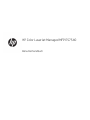 1
1
-
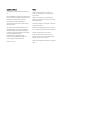 2
2
-
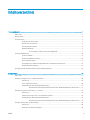 3
3
-
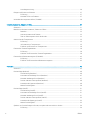 4
4
-
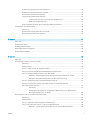 5
5
-
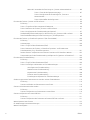 6
6
-
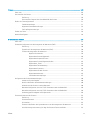 7
7
-
 8
8
-
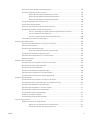 9
9
-
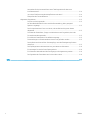 10
10
-
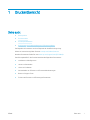 11
11
-
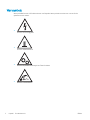 12
12
-
 13
13
-
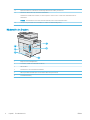 14
14
-
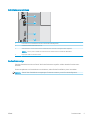 15
15
-
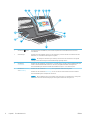 16
16
-
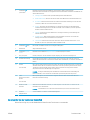 17
17
-
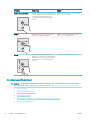 18
18
-
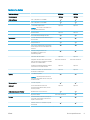 19
19
-
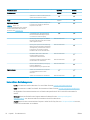 20
20
-
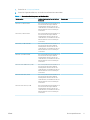 21
21
-
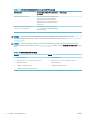 22
22
-
 23
23
-
 24
24
-
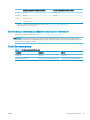 25
25
-
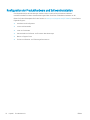 26
26
-
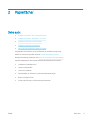 27
27
-
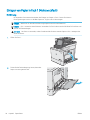 28
28
-
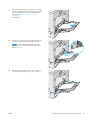 29
29
-
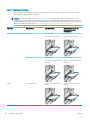 30
30
-
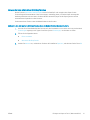 31
31
-
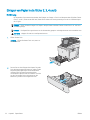 32
32
-
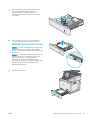 33
33
-
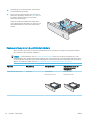 34
34
-
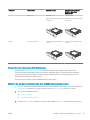 35
35
-
 36
36
-
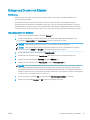 37
37
-
 38
38
-
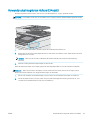 39
39
-
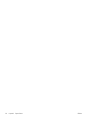 40
40
-
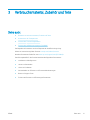 41
41
-
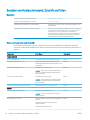 42
42
-
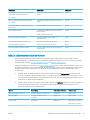 43
43
-
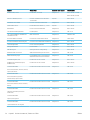 44
44
-
 45
45
-
 46
46
-
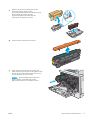 47
47
-
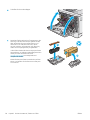 48
48
-
 49
49
-
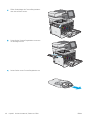 50
50
-
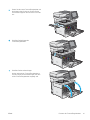 51
51
-
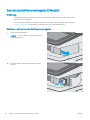 52
52
-
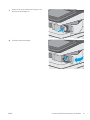 53
53
-
 54
54
-
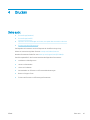 55
55
-
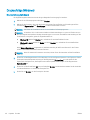 56
56
-
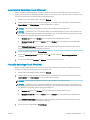 57
57
-
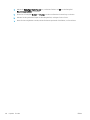 58
58
-
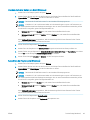 59
59
-
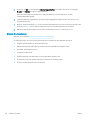 60
60
-
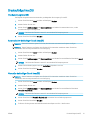 61
61
-
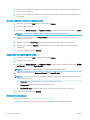 62
62
-
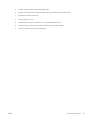 63
63
-
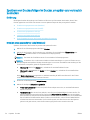 64
64
-
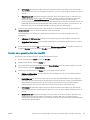 65
65
-
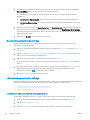 66
66
-
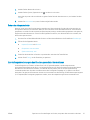 67
67
-
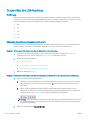 68
68
-
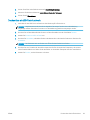 69
69
-
 70
70
-
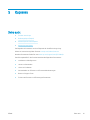 71
71
-
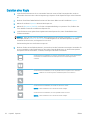 72
72
-
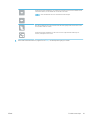 73
73
-
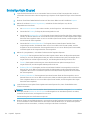 74
74
-
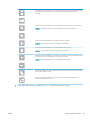 75
75
-
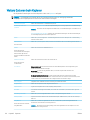 76
76
-
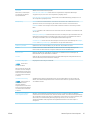 77
77
-
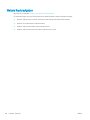 78
78
-
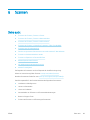 79
79
-
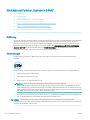 80
80
-
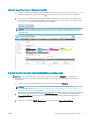 81
81
-
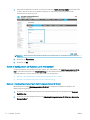 82
82
-
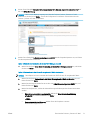 83
83
-
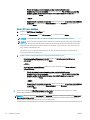 84
84
-
 85
85
-
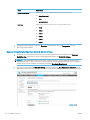 86
86
-
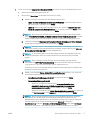 87
87
-
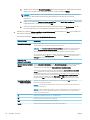 88
88
-
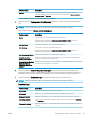 89
89
-
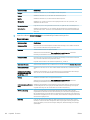 90
90
-
 91
91
-
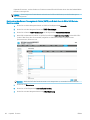 92
92
-
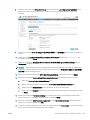 93
93
-
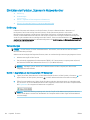 94
94
-
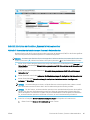 95
95
-
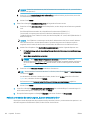 96
96
-
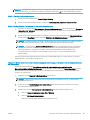 97
97
-
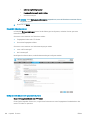 98
98
-
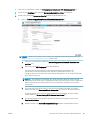 99
99
-
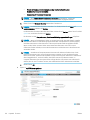 100
100
-
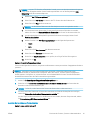 101
101
-
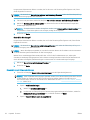 102
102
-
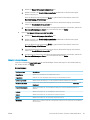 103
103
-
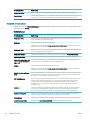 104
104
-
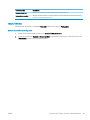 105
105
-
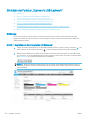 106
106
-
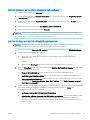 107
107
-
 108
108
-
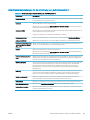 109
109
-
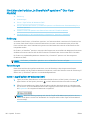 110
110
-
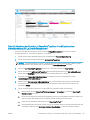 111
111
-
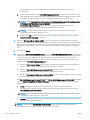 112
112
-
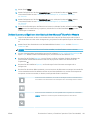 113
113
-
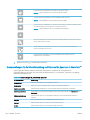 114
114
-
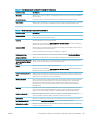 115
115
-
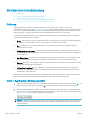 116
116
-
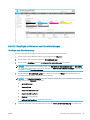 117
117
-
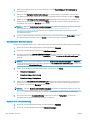 118
118
-
 119
119
-
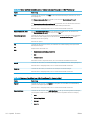 120
120
-
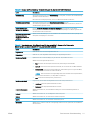 121
121
-
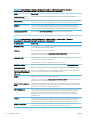 122
122
-
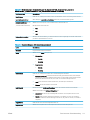 123
123
-
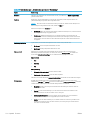 124
124
-
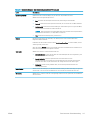 125
125
-
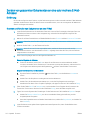 126
126
-
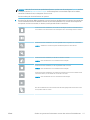 127
127
-
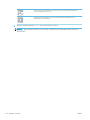 128
128
-
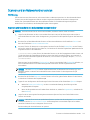 129
129
-
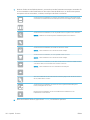 130
130
-
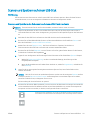 131
131
-
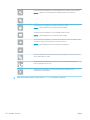 132
132
-
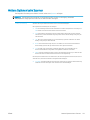 133
133
-
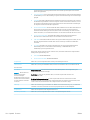 134
134
-
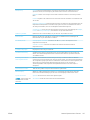 135
135
-
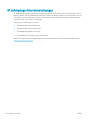 136
136
-
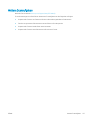 137
137
-
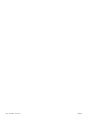 138
138
-
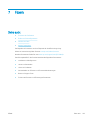 139
139
-
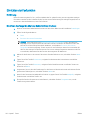 140
140
-
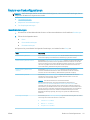 141
141
-
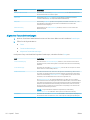 142
142
-
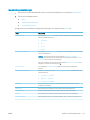 143
143
-
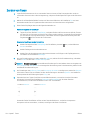 144
144
-
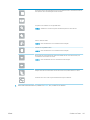 145
145
-
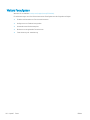 146
146
-
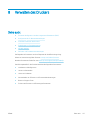 147
147
-
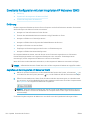 148
148
-
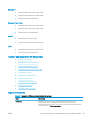 149
149
-
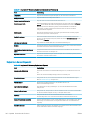 150
150
-
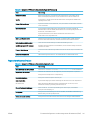 151
151
-
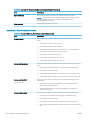 152
152
-
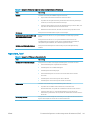 153
153
-
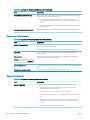 154
154
-
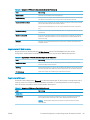 155
155
-
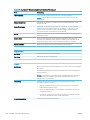 156
156
-
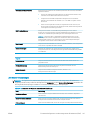 157
157
-
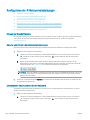 158
158
-
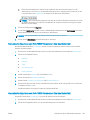 159
159
-
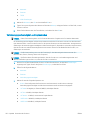 160
160
-
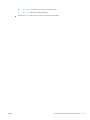 161
161
-
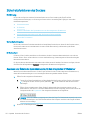 162
162
-
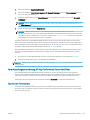 163
163
-
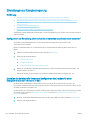 164
164
-
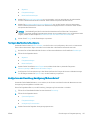 165
165
-
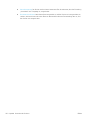 166
166
-
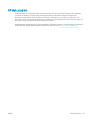 167
167
-
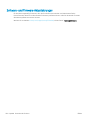 168
168
-
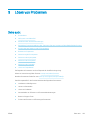 169
169
-
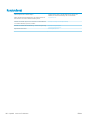 170
170
-
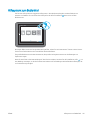 171
171
-
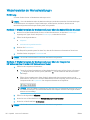 172
172
-
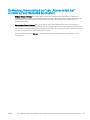 173
173
-
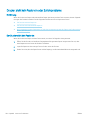 174
174
-
 175
175
-
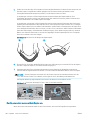 176
176
-
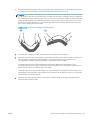 177
177
-
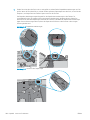 178
178
-
 179
179
-
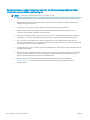 180
180
-
 181
181
-
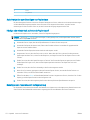 182
182
-
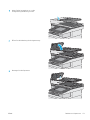 183
183
-
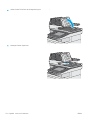 184
184
-
 185
185
-
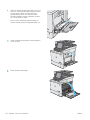 186
186
-
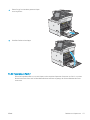 187
187
-
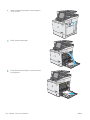 188
188
-
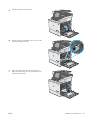 189
189
-
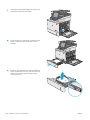 190
190
-
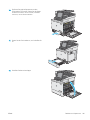 191
191
-
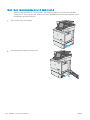 192
192
-
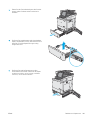 193
193
-
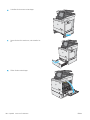 194
194
-
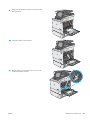 195
195
-
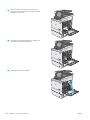 196
196
-
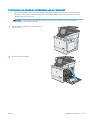 197
197
-
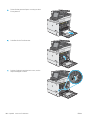 198
198
-
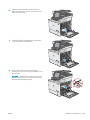 199
199
-
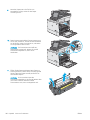 200
200
-
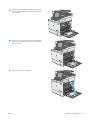 201
201
-
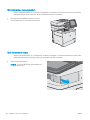 202
202
-
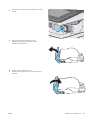 203
203
-
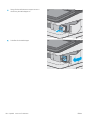 204
204
-
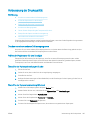 205
205
-
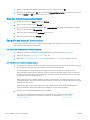 206
206
-
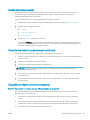 207
207
-
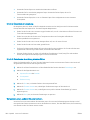 208
208
-
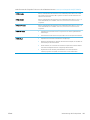 209
209
-
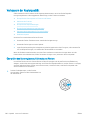 210
210
-
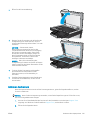 211
211
-
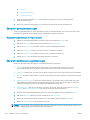 212
212
-
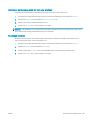 213
213
-
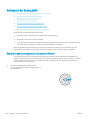 214
214
-
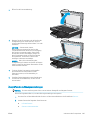 215
215
-
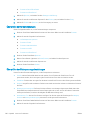 216
216
-
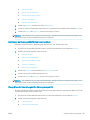 217
217
-
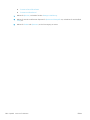 218
218
-
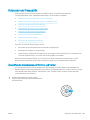 219
219
-
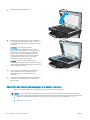 220
220
-
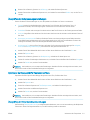 221
221
-
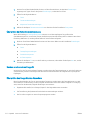 222
222
-
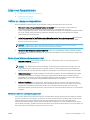 223
223
-
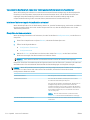 224
224
-
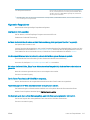 225
225
-
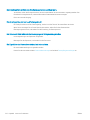 226
226
-
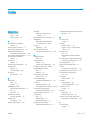 227
227
-
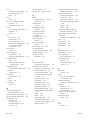 228
228
-
 229
229
-
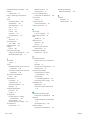 230
230
HP Color LaserJet Managed MFP E57540 series Benutzerhandbuch
- Typ
- Benutzerhandbuch
Verwandte Artikel
-
HP Color LaserJet Managed MFP E77822-E77830 series Benutzerhandbuch
-
HP LaserJet Managed MFP E82540-E82560 series Benutzerhandbuch
-
HP LaserJet Managed MFP E52545 series Benutzerhandbuch
-
HP Color LaserJet Managed MFP E87640du-E87660du series Benutzerhandbuch
-
HP LaserJet Managed MFP E52645 series Benutzerhandbuch
-
HP PageWide Managed Color MFP P77440 Printer series Benutzerhandbuch
-
HP Color LaserJet Managed MFP E67650 series Benutzerhandbuch
-
HP Color LaserJet Managed MFP M577 series Benutzerhandbuch
-
HP Color LaserJet Enterprise MFP M480 series Benutzerhandbuch
-
HP Color LaserJet Managed MFP E47528 series Benutzerhandbuch